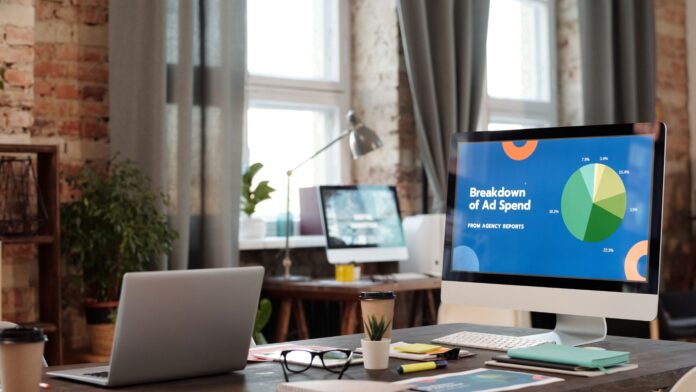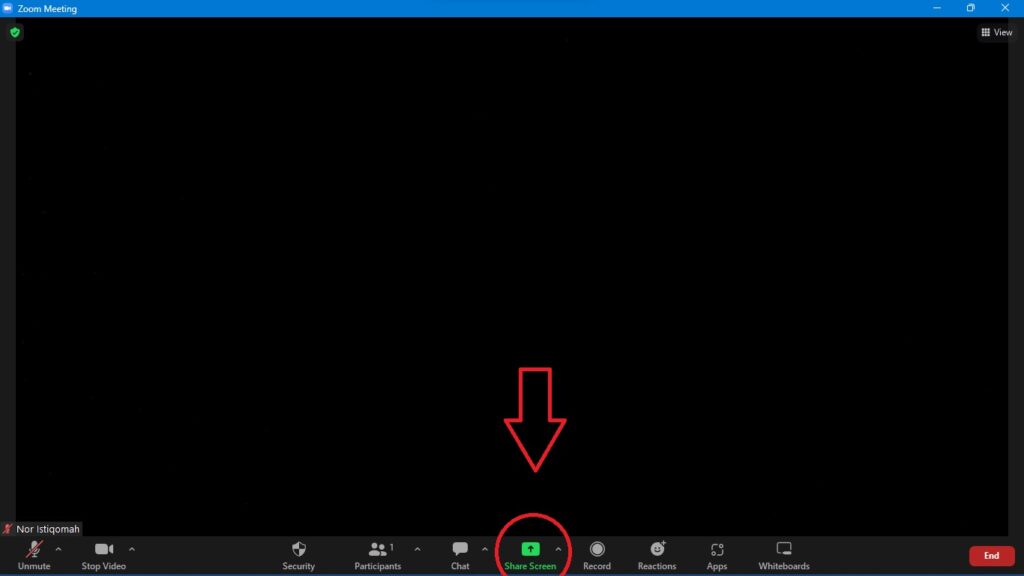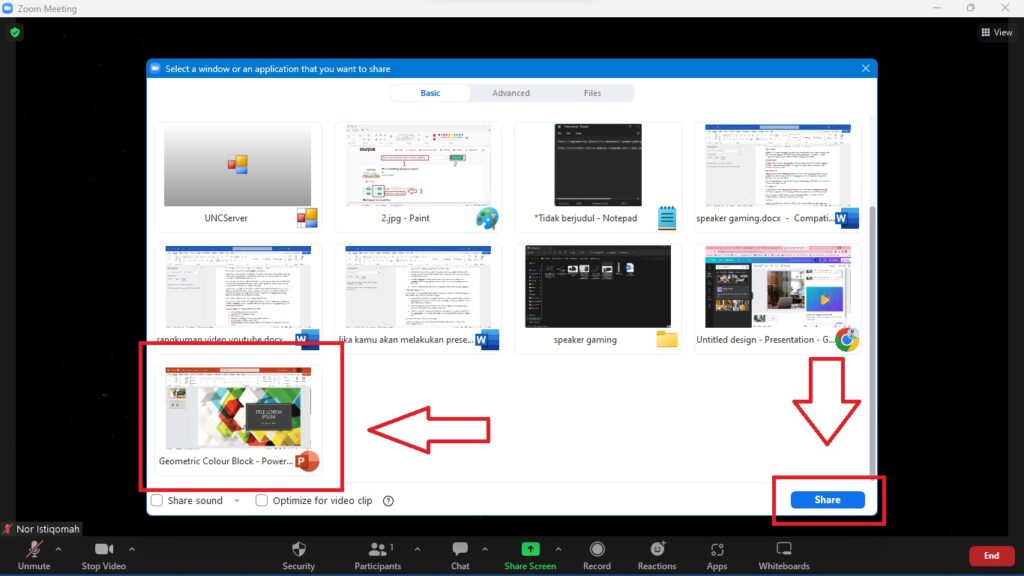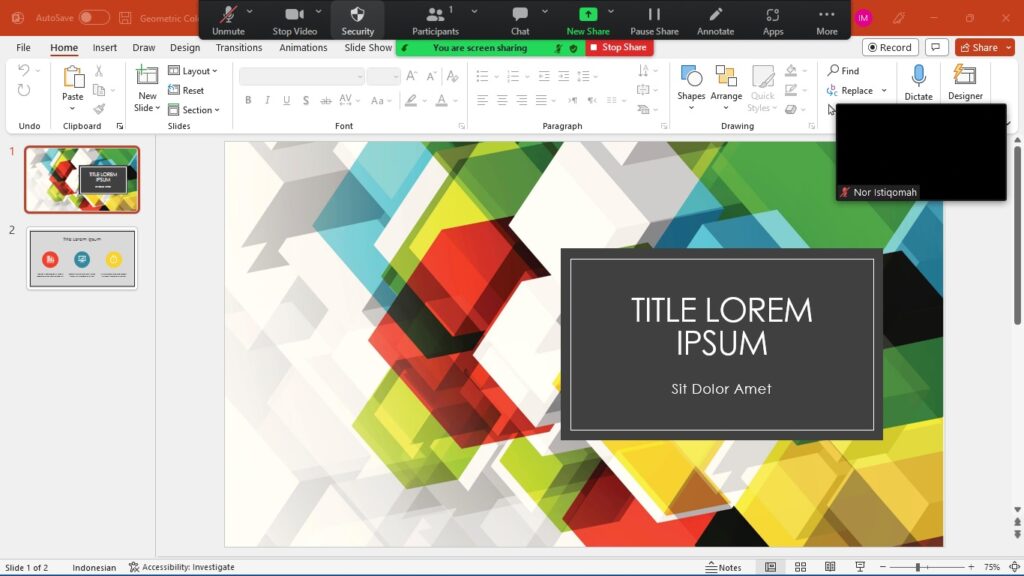Jika kamu akan melakukan presentasi menggunakan PPt melalui Zoom, kamu perlu tahu cara menampilkan PPt di aplikasi Zoom di laptop berikut ini. Dengan cara menampilkan PPt di aplikasi Zoom di laptop di artikel ini, presentasi kamu akan menjadi lebih mudah dan menarik.
Namun sebelum ke cara menampilkan PPt di aplikasi Zoom di laptop, kita akan membahasa kegunaan fitur Share Screen yang akan digunakan untuk menampilkan PPT nantinya.
Zoom sendiri adalah salah satu aplikasi video conference yang sangat populer dan banyak digunakan oleh berbagai kalangan. Salah satu fitur yang paling berguna di Zoom adalah fitur Share Screen atau berbagi layar.
Dalam artikel ini, kita akan membahas tentang fitur Share Screen di Zoom dan bagaimana cara menampilkan PPt di aplikasi Zoom di laptop.
Tentang Fitur Share Screen di Zoom
Fitur Share Screen di Zoom memungkinkan pengguna untuk berbagi layar mereka dengan peserta lain dalam pertemuan. Ini sangat berguna jika Kamu ingin menunjukkan presentasi, dokumentasi, atau menunjukkan bagaimana melakukan sesuatu di komputer Kamu.
Ada beberapa jenis layar yang bisa dibagikan melalui fitur Share Screen di Zoom, seperti:
- Tampilan Desktop: Ini memungkinkan Kamu untuk berbagi seluruh layar desktop Kamu, termasuk semua aplikasi yang terbuka dan jendela browser.
- Aplikasi Tertentu: Ini memungkinkan Kamu untuk berbagi hanya aplikasi yang Kamu pilih, sehingga peserta lain hanya dapat melihat aplikasi tersebut dan tidak melihat layar desktop Kamu secara keseluruhan.
- Tampilan Whiteboard: Ini memungkinkan Kamu untuk membuat dan menulis pada whiteboard virtual, sehingga peserta lain dapat melihat dan berinteraksi dengan apa yang Kamu tulis.
- Kamera: Ini memungkinkan Kamu untuk berbagi video dari kamera Kamu, seperti webcam.
Fungsi Share Screen di Zoom
Sebelum lanjut ke cara menampilkan PPt di aplikasi Zoom di laptop berikut ini fungsi Share Screen di Zoom sangat berguna dalam berbagai situasi, seperti:
- Presentasi: Jika Kamu ingin mempresentasikan dokumen atau presentasi di pertemuan, fitur Share Screen di Zoom dapat membantu Kamu menunjukkan dokumen atau presentasi Kamu secara langsung kepada peserta.
- Kolaborasi: Jika Kamu bekerja dalam tim, Kamu dapat menggunakan fitur Share Screen di Zoom untuk berkolaborasi pada dokumen atau proyek.
- Pelatihan: Jika Kamu sedang melakukan pelatihan atau instruksi, Kamu dapat menggunakan fitur Share Screen di Zoom untuk menunjukkan peserta langkah-langkah yang harus mereka ikuti.
Cara menampilkan PPt di aplikasi Zoom di laptop
Lanjut ke inti artikel ini yakni cara menampilkan PPt di aplikasi Zoom di laptop, untuk itu ikuti langkah-langkah berikut ini:
- Untuk cara menampilkan PPt di aplikasi Zoom di laptop pertama-tama, buka dokumen PowerPoint Kamu di laptop Kamu. Pastikan dokumen PowerPoint tersebut sudah siap dan disimpan di laptop Kamu.
- Selanjutnya, buka aplikasi Zoom dan masuk ke pertemuan Kamu. Setelah masuk ke pertemuan, klik tombol “Share Screen” di bagian bawah aplikasi Zoom.

- Setelah itu, akan muncul beberapa pilihan jenis layar yang bisa dibagikan melalui fitur Share Screen di Zoom. Pilih opsi “Window”.
- Setelah Kamu memilih opsi “Window”, akan muncul daftar jendela yang terbuka di laptop Kamu. Pilih jendela dokumen PowerPoint yang ingin Kamu bagikan dengan peserta lain di Zoom.

- Setelah memilih jendela dokumen PowerPoint Kamu, pastikan opsi “Share computer sound” dan “Optimize Screen Sharing for Video Clip” dicentang (jika diperlukan). Ini akan memastikan bahwa suara dari video dan audio di dokumen PowerPoint Kamu juga dapat didengar oleh peserta lain di Zoom.
- Langkah terakhir dari cara menampilkan PPt di aplikasi Zoom di laptop yakni klik tombol “Share” untuk membagikan layar Kamu dengan peserta lain di Zoom. Dokumen PowerPoint Kamu akan muncul di jendela terpisah di aplikasi Zoom, sehingga peserta lain dapat melihat dokumen tersebut selama pertemuan.

- Setelah dokumen PowerPoint Kamu muncul di jendela terpisah di aplikasi Zoom, pastikan untuk menavigasi dokumen tersebut selama pertemuan. Kamu dapat memutar slide selanjutnya atau kembali ke slide sebelumnya jika perlu.
Itulah langkah-langkah cara menampilkan PPt di aplikasi Zoom di laptop. Dengan fitur Share Screen di Zoom, Kamu dapat mempresentasikan dokumen atau presentasi Kamu secara langsung kepada peserta, dan menjadikan pertemuan Zoom Kamu lebih efektif dan efisien.
Demikianlah artikel tentang cara menampilkan PPt di aplikasi Zoom di laptop, untuk tutorial lainnya bisa kamu baca dan temukan di link berikut ini. Semoga bermanfaat.